Діаграма Ганта - надзвичайно корисний інструмент управління проектами, який допомагає чітко візуалізувати терміни і хід виконання завдань. За допомогою Microsoft Visio ви можете легко створювати привабливі та інформативні діаграми Ганта, які допоможуть вам відстежувати ваш проект. Цей посібник крок за кроком проведе вас через процес створення діаграми Ганта у Visio.
Основні висновки
- Діаграми Ганта допомагають візуалізувати хронологічну послідовність завдань проекту.
- Ви можете легко створювати та налаштовувати діаграми Ганта у Visio.
- Важливо ретельно планувати завдання, часові рамки та ресурси, щоб досягти максимальної чіткості.
Покрокові інструкції
Спочатку відкрийте Microsoft Visio. Якщо він ще не відкритий, запустіть програму і знайдіть шаблон діаграми Ганта. Ви можете знайти його в меню, ввівши "Gantt" у пошуковому рядку.
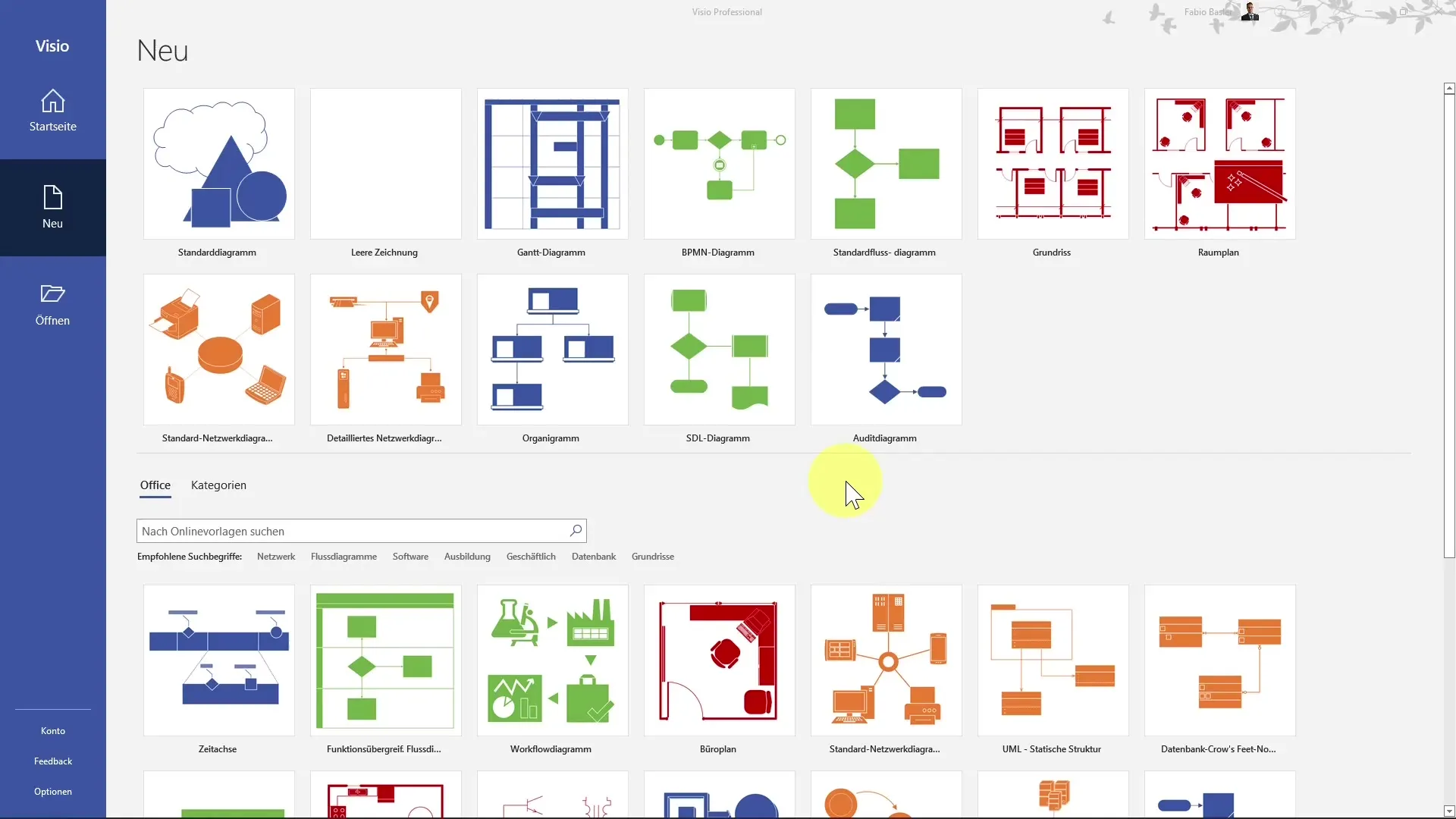
Після того, як ви відкриєте Visio, вам буде показано різні шаблони. Виберіть порожню діаграму Ганта і натисніть "Створити", щоб активувати область Ганта.
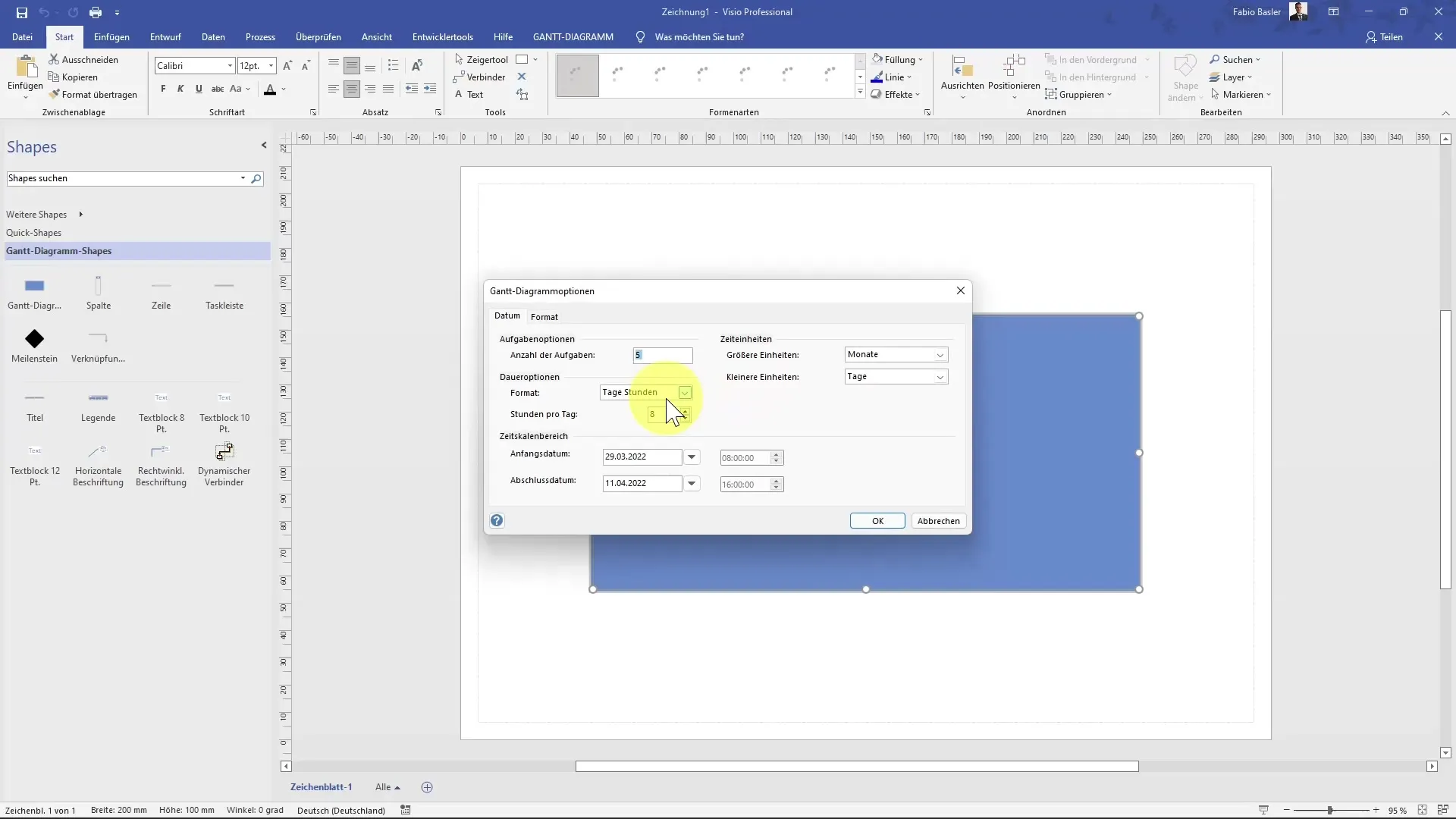
Тепер ви можете налаштувати параметри діаграми Ганта. По-перше, вам потрібно вказати кількість завдань, які містить ваш проект. Ця інформація має вирішальне значення для створення точної діаграми.
Щоб визначити щоденний робочий час, ви повинні вказати кількість годин на день - зазвичай 8 годин. Також визначте часовий період проекту. Наприклад, ви можете вказати, що ваш проект починається 29 березня 2022 року і закінчується 15 квітня 2022 року.
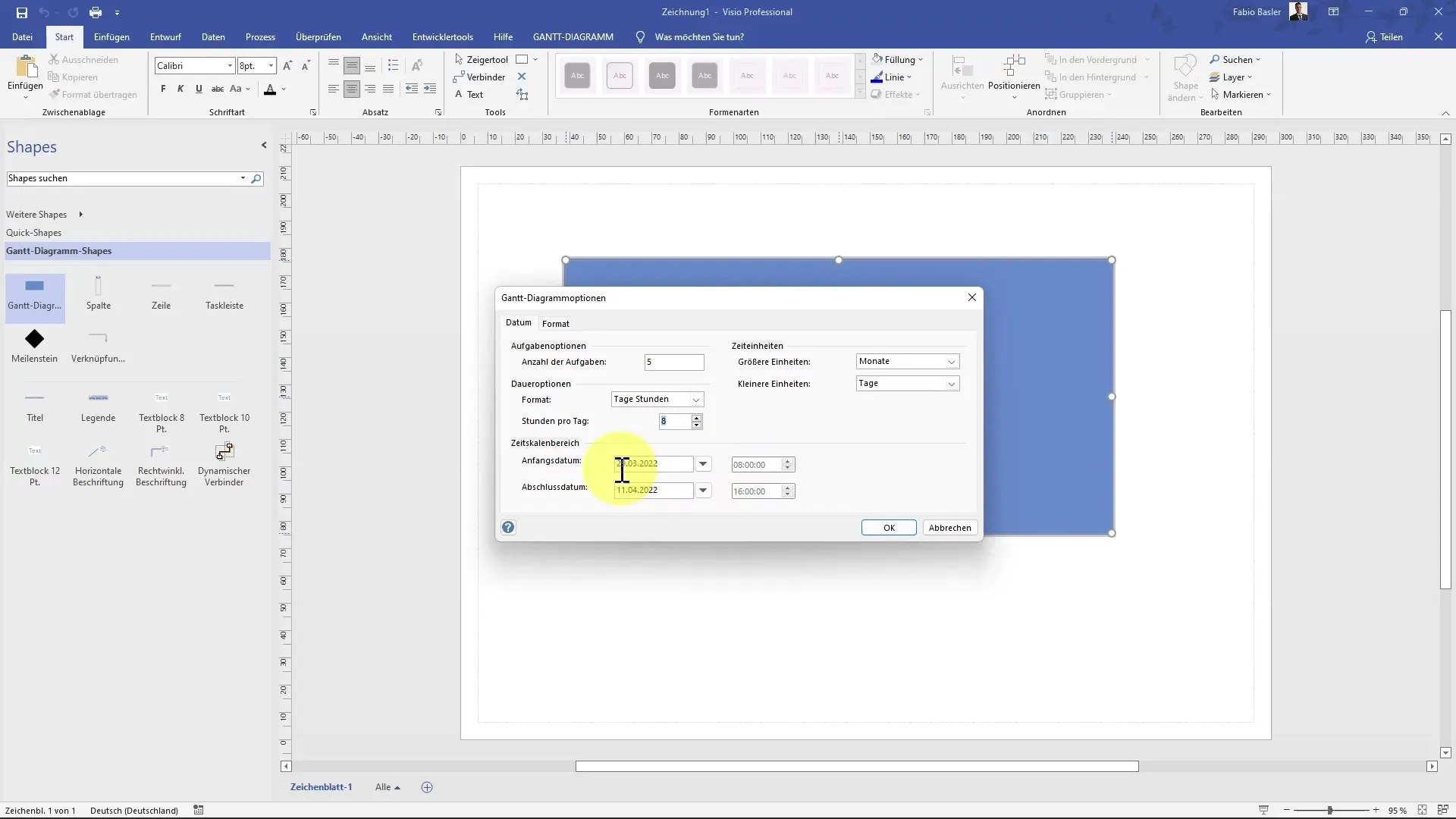
У розділі одиниць часу ви можете вказати як більші одиниці, наприклад, місяці, так і менші, наприклад, дні. Після того, як ви зробили всі необхідні записи, натисніть "ОК", і ваша діаграма Ганта буде створена.
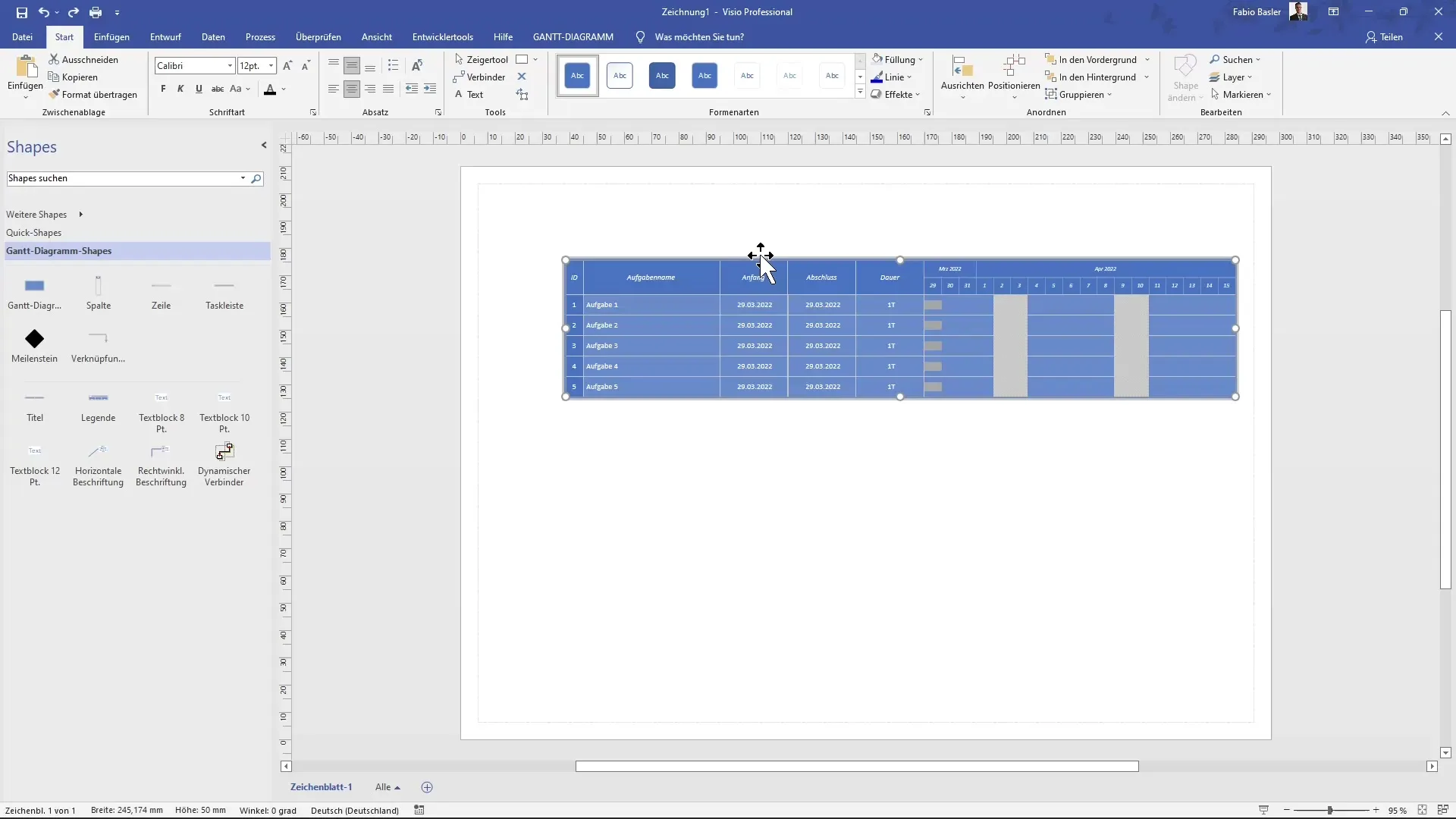
Тепер на діаграмі Ганта відображаються стовпці з ідентифікатором, назвою завдання, датою початку і закінчення, а також тривалістю завдань. Спочатку ви бачите стовпчик ID, а потім область, де ви можете ввести назву конкретного завдання.
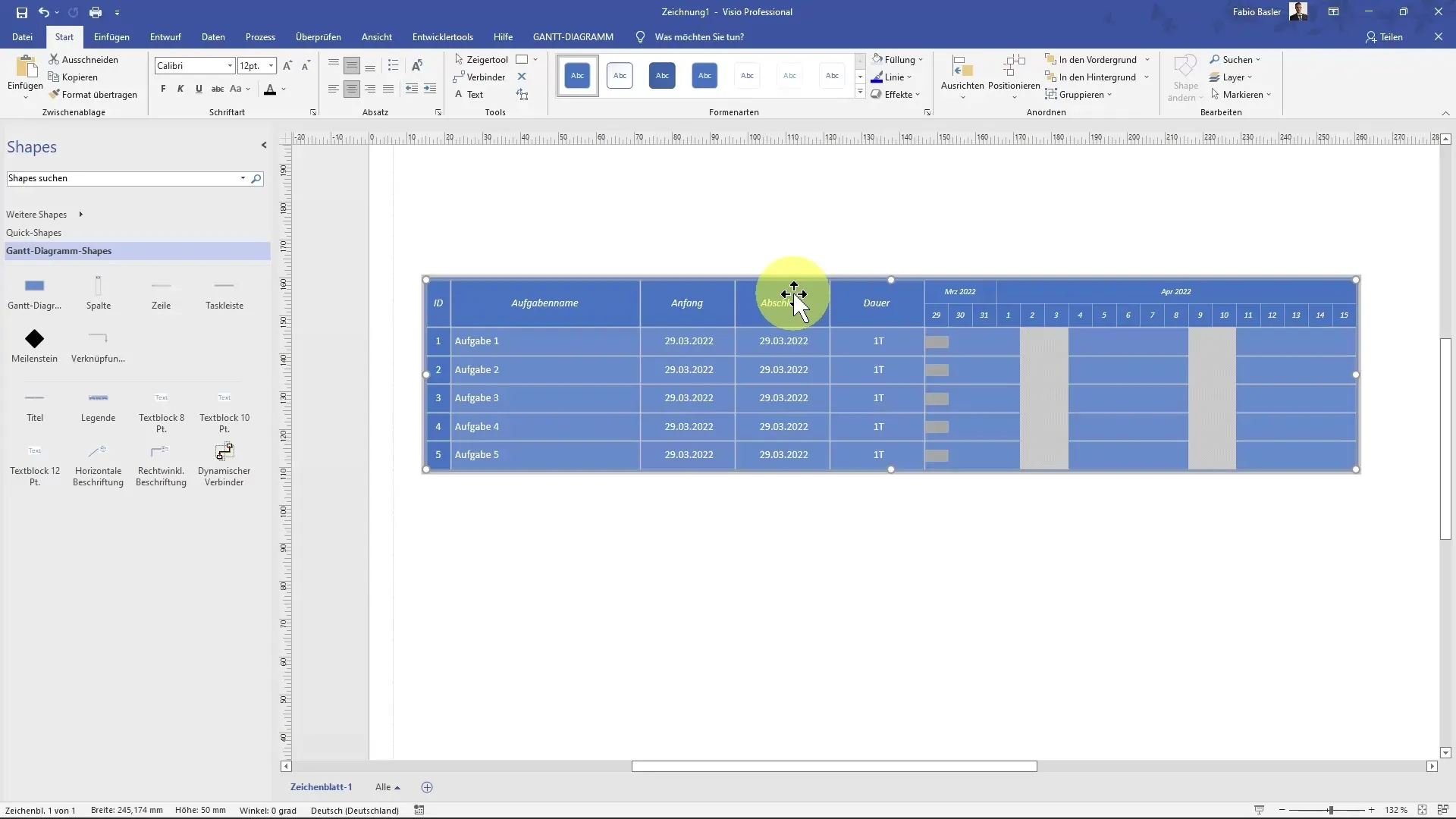
Тепер ви починаєте вводити конкретні завдання вашого проекту. Наприклад, ви починаєте з "стартової зустрічі" і додаєте наступні завдання, такі як надсилання шаблонів Excel зовнішнім партнерам і ознайомлення з даними.
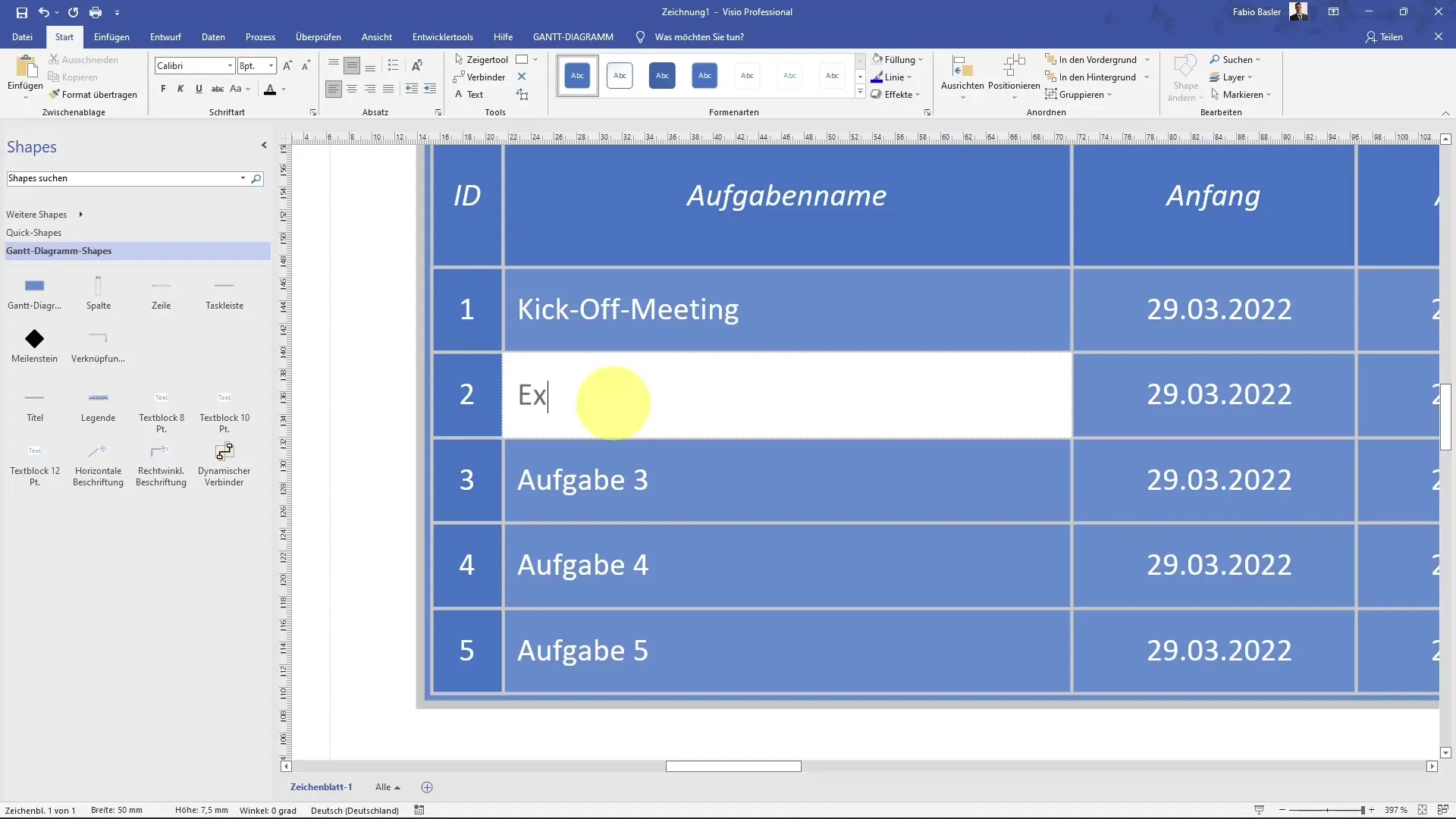
Для кожного завдання ви вказуєте час початку і закінчення виконання. Таким чином, стартова зустріч може відбутися 29 березня, а завдання з надсилання шаблонів Excel - 30 березня.
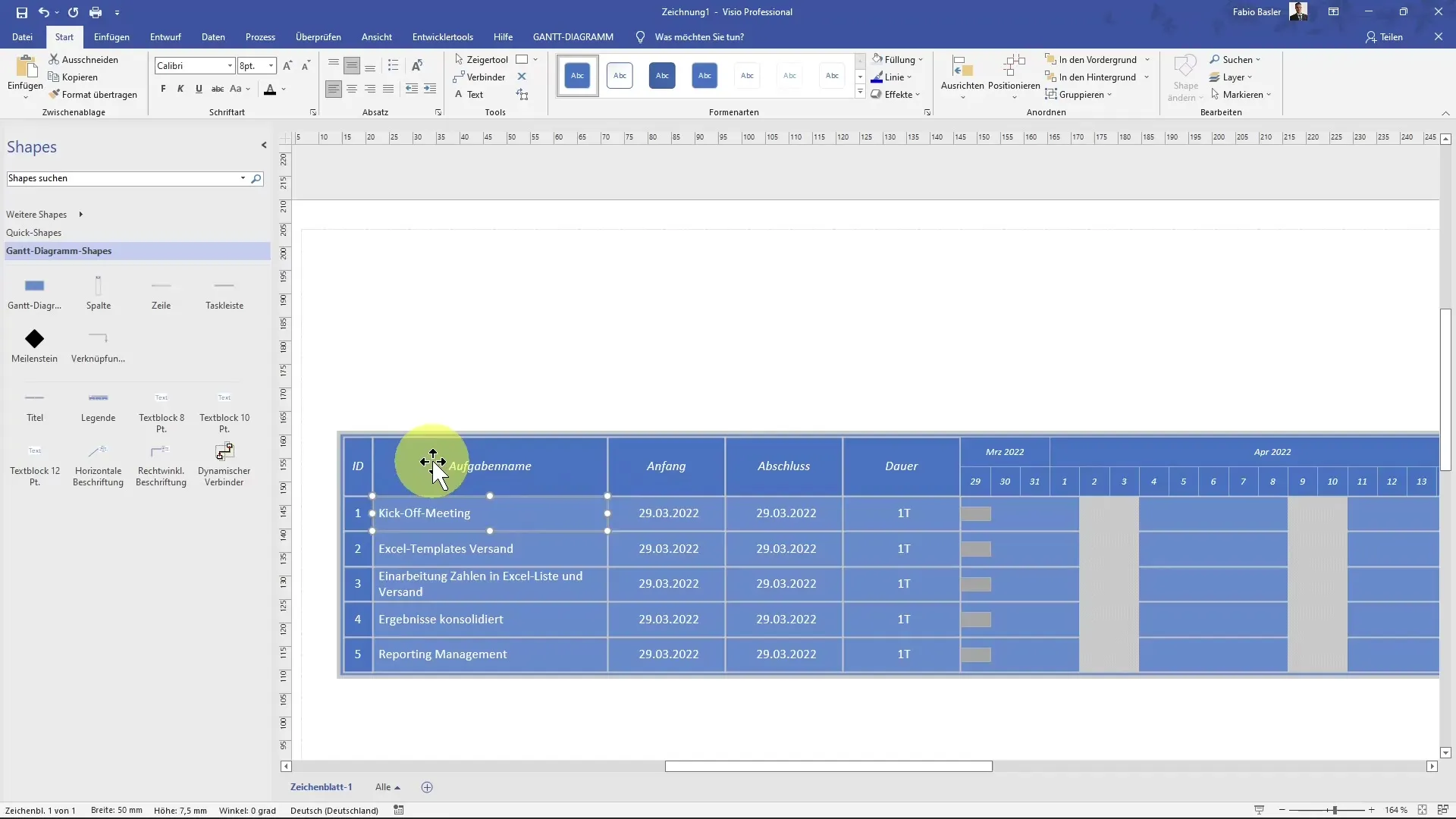
Ви також можете гнучко налаштувати часові періоди, необхідні для певних завдань, щоб оптимізувати презентацію. Наприклад, завдання може тривати 5 днів.
Якщо ви зміните тривалість завдання, ви одразу побачите, як це вплине на вашу діаграму Ганта. Visio візуалізує ці зміни, змінюючи довжину відрізків.
Ви можете налаштувати зовнішній вигляд вашої діаграми Ганта за допомогою різних таблиць стилів. Індивідуальні дизайни допоможуть вам адаптувати діаграму до фірмового стилю вашої компанії.
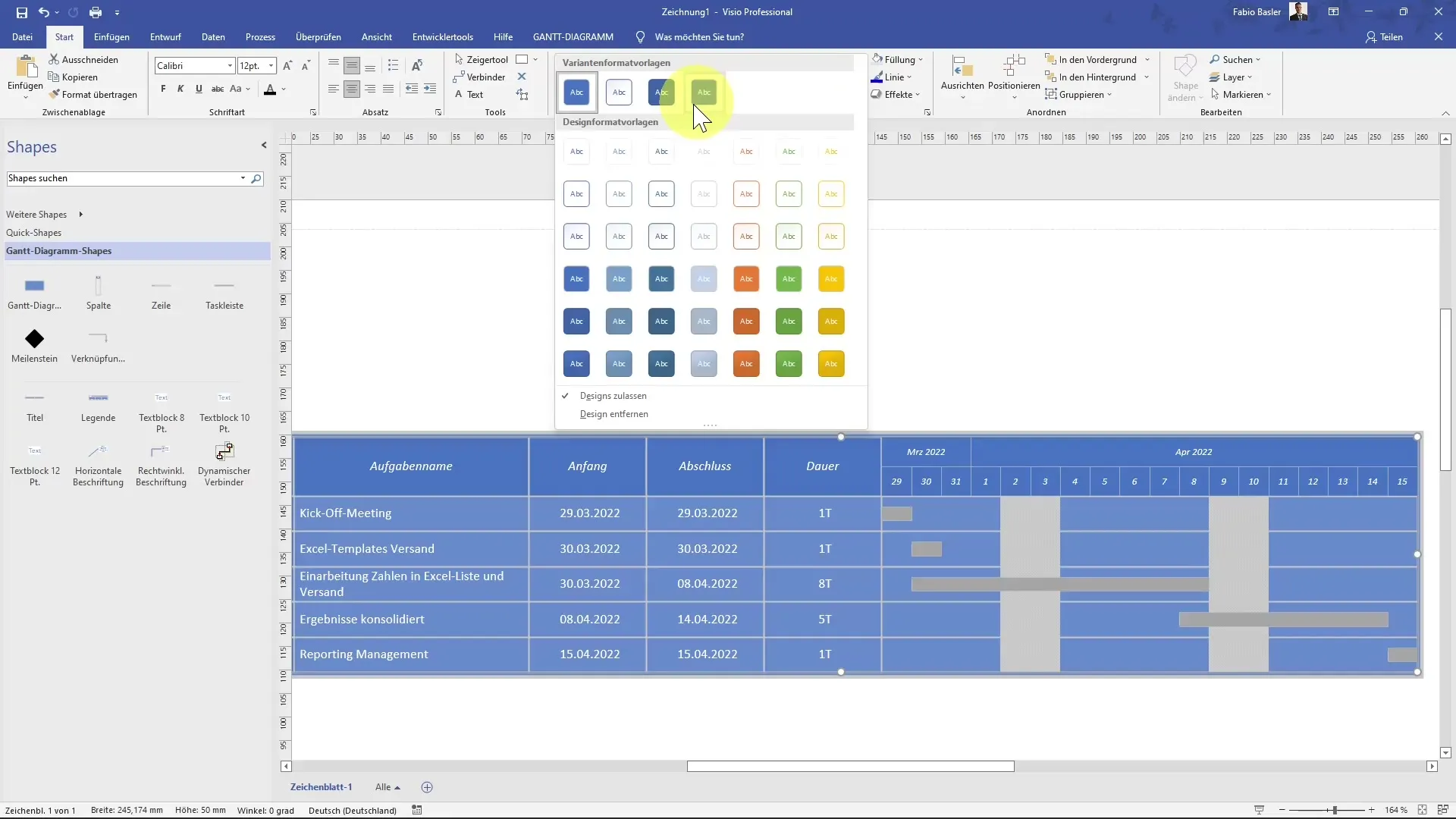
Перейдіть на вкладку "Діаграма Ганта" у стрічці, щоб скористатися спеціальними налаштуваннями та функціями. Тут ви можете додавати нові завдання або видаляти старі, налаштовувати структуру і змінювати порядок завдань.
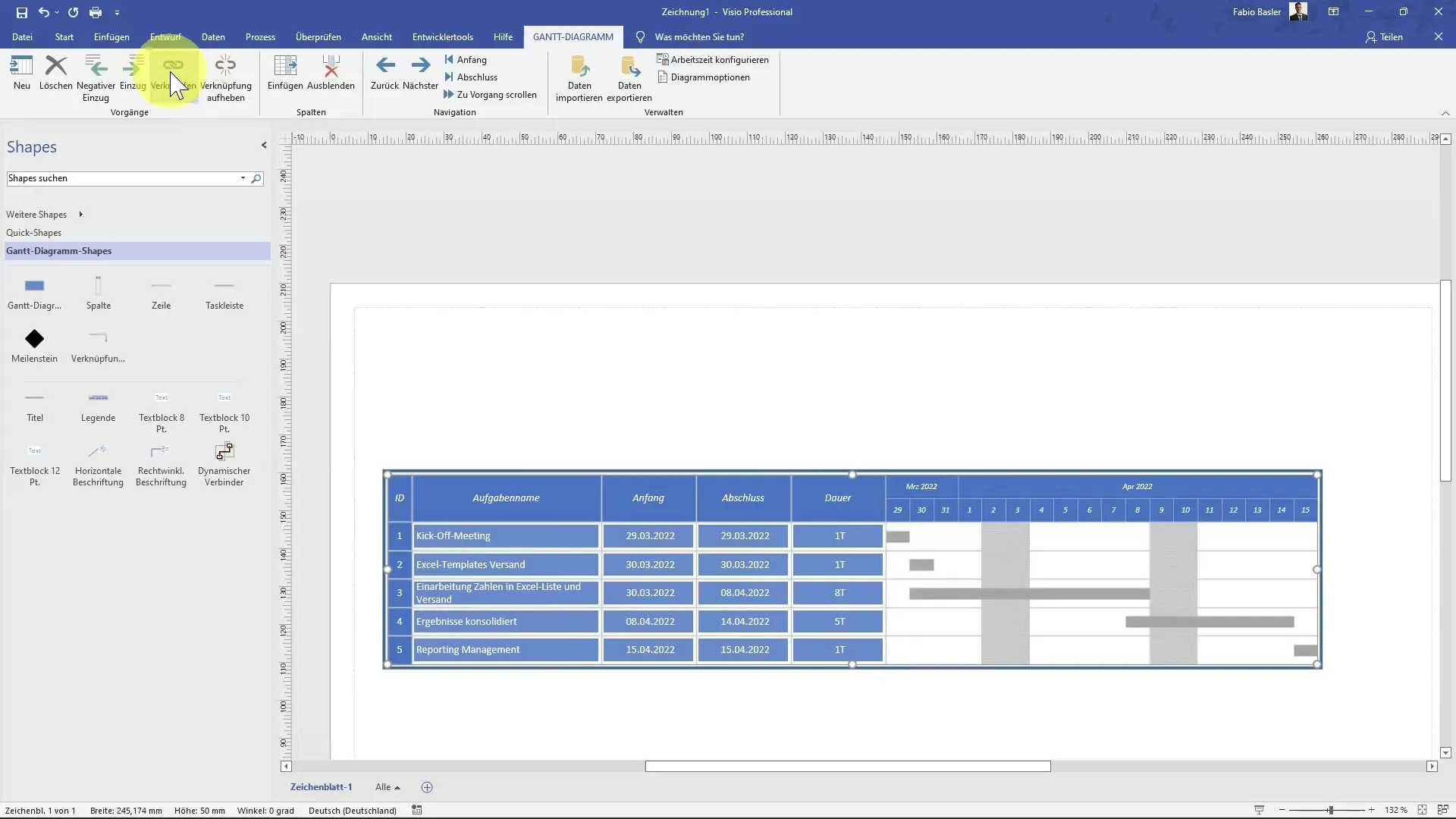
Ви також можете імпортувати завдання або додавати інші дані. Ця функція може бути дуже корисною, якщо у вас вже є дані з Excel або інших програм.
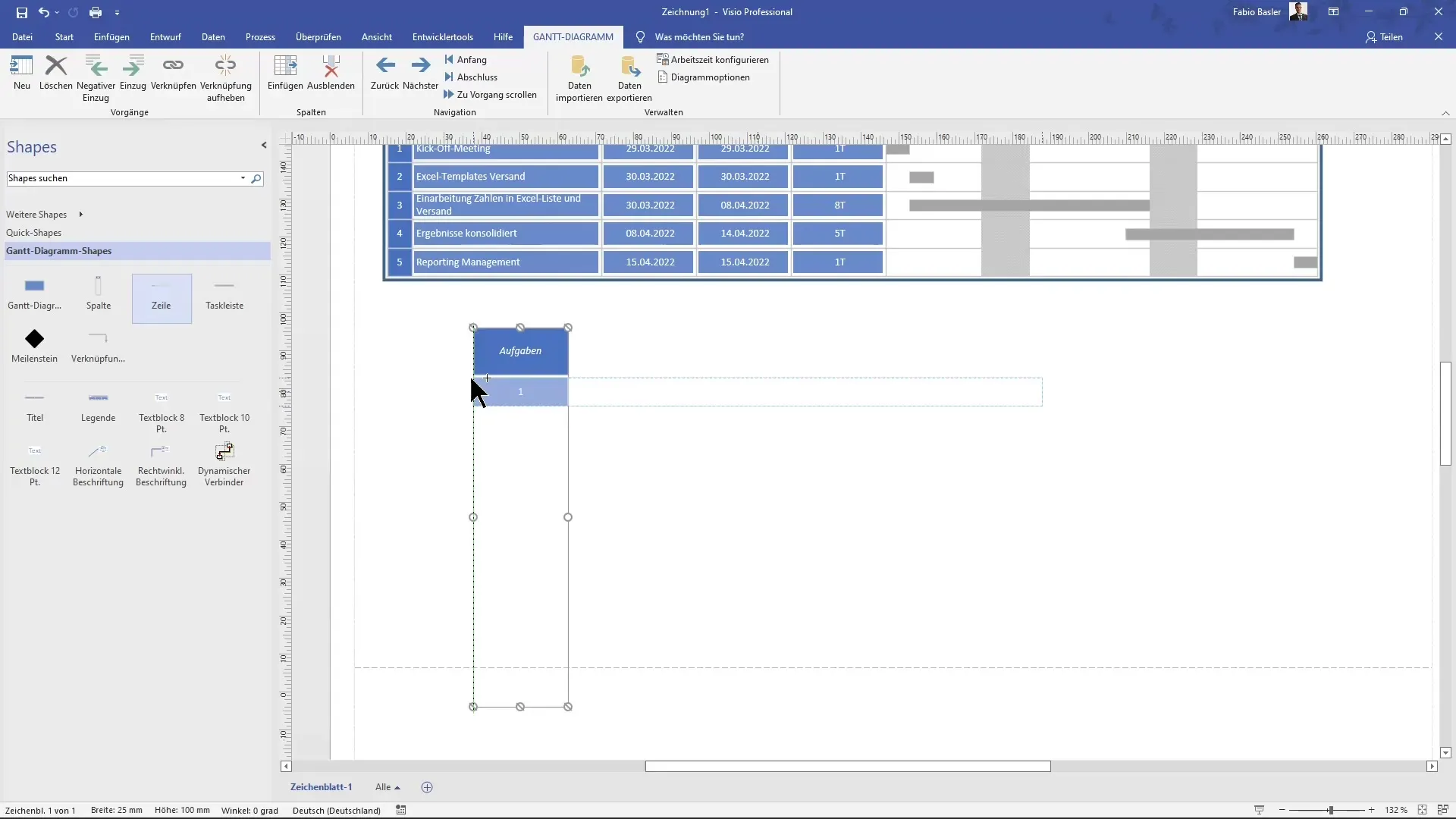
Після того, як ви задоволені всіма аспектами вашої діаграми, ви можете зберегти проект і зробити його доступним для подальших презентацій або обміну з вашою командою. Це гарантує, що всі учасники будуть на одній сторінці.
Підсумок
Сьогоднішній урок показав вам, як ефективно створювати діаграму Ганта в Microsoft Visio. Починаючи з базових налаштувань і закінчуючи фінальною презентацією, ви змогли виконати всі кроки для відповідального планування своїх проектів.
Найпоширеніші запитання
Як створити діаграму Ганта у Visio? Відкрийте Visio, знайдіть попередній перегляд діаграми Ганта, виберіть її та додайте свої завдання.
Які найважливіші елементи діаграми Ганта?Ідентифікатори, назви завдань, дати початку і завершення та тривалість завдань.
Чи можу я налаштувати діаграму Ганта? Так, ви можете додавати і видаляти завдання, а також змінювати дизайн і кольори.
Як зберегти діаграму Ганта? Ви можете зберегти діаграму за допомогою опції "Файл" в меню.
Чи можу я імпортувати дані з Excel?Так, ви можете імпортувати дані для створення або редагування діаграми Ганта.


